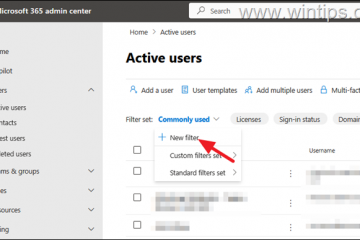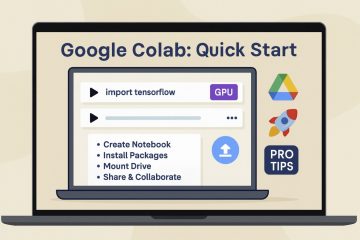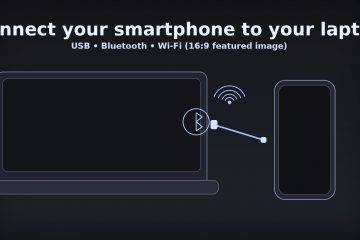Trello é um espaço de trabalho visual que transforma tarefas em cartões em listas e depois sobrepõe visualizações, automações e integrações poderosas. Se você já abandonou os quadros Kanban antes-ou está vindo de planilhas, Slack ou e-mail-este guia mostra exatamente como configurar o Trello da maneira certa, o que há de novo e quando você deve pagar pelo Premium.
Antes de começar
Conceitos principais: Espaço de trabalho (o espaço da sua equipe) → Quadros (projetos) → Listas (estágios como Tarefas/Em progresso/Concluído) → Cartões (tarefas). Novidades em 2025: Caixa de entrada para capturar tarefas de e-mail/Slack e Planner para bloquear o tempo de sua agenda junto com os quadros. Gratuito x pago: O gratuito cobre equipes pequenas e uso solo; Padrão e Premium desbloqueiam quadros ilimitados, campos avançados, mais automação e visualizações extras como Calendário, Linha do Tempo, Tabela, Painel e Mapa.
1) Crie seu primeiro quadro (10 minutos)
Abra o Trello e crie um novo quadro dentro de um espaço de trabalho. Adicione três listas: Hoje, Esta semana e Depois. Esse layout simples mantém as prioridades claras e evita a “expansão do quadro”.
Anatomia do cartão: título, descrição, itens da lista de verificação, responsáveis, data de vencimento, rótulos, anexos, comentários. Dica profissional: adicione uma lista de verificação por cartão para capturar subtarefas e atribua a cada item da lista de verificação sua própria data de vencimento quando necessário. Observação: use rótulos para codificar o status (por exemplo,”Bloqueado”,”Revisão necessária”) ou categoria (Design, Cópia, Back-end).
2) Torne os cartões úteis (5 minutos)
Clique em um cartão para abrir o “verso do cartão” e adicione Membros, uma data de vencimento e uma lista de verificação. Anexe arquivos do seu computador ou armazenamento em nuvem; cole links e eles se desenrolarão. Alimentação do teclado: Pressionar ? no Trello para ver atalhos; por exemplo, Q mostra apenas os cartões atribuídos a você e L abre rótulos.
3) Veja o trabalho de todos os ângulos (Visualizações)
Os quadros (Kanban) estão disponíveis para todos. O Premium adiciona Calendário (prazos), Linha do tempo (roteiros), Tabela (planilha com vários quadros), Painel (gráficos), Mapa (cartões de localização) e Visualizações do espaço de trabalho para uma visão geral dos projetos.
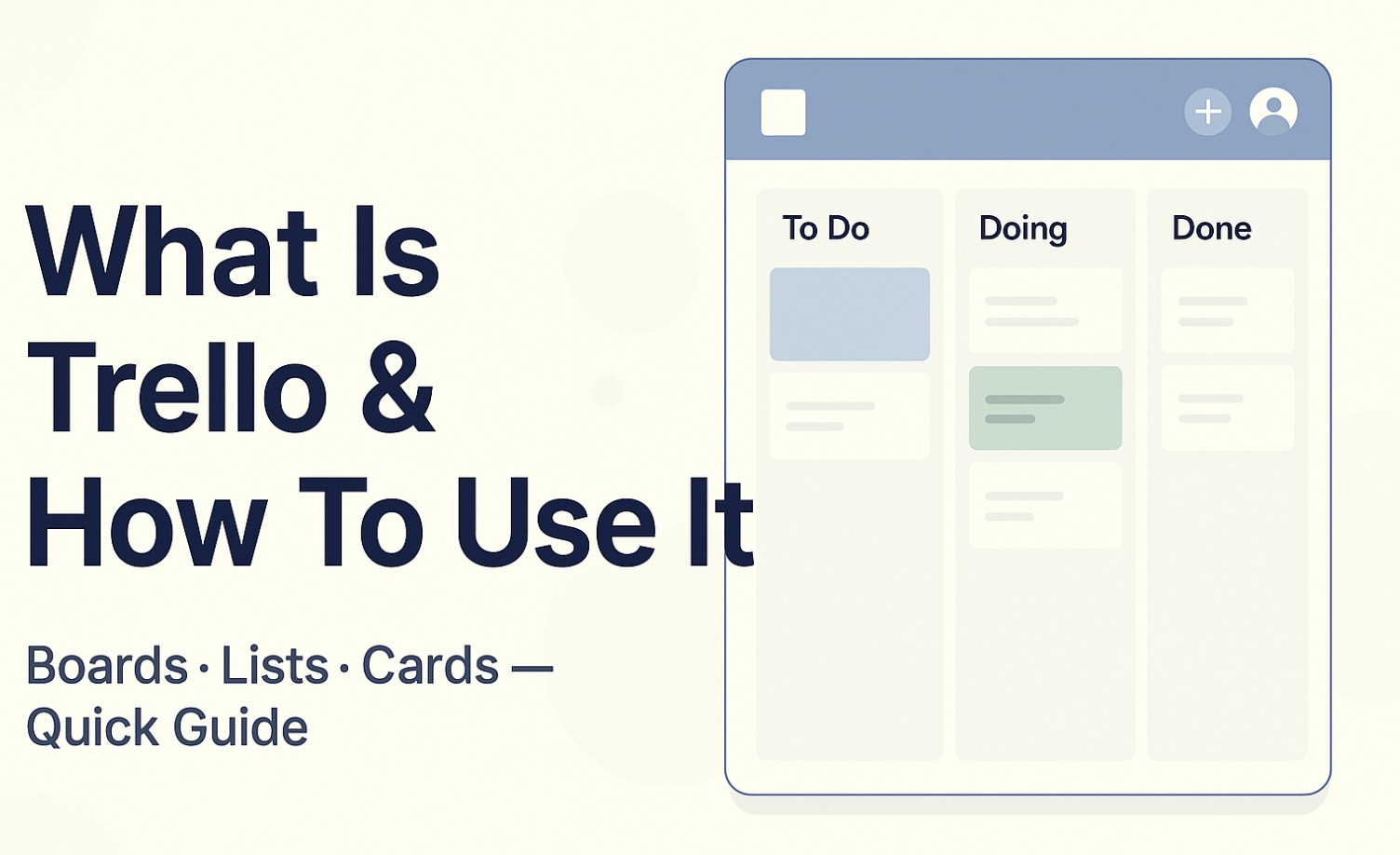 Dica profissional: use a Tabela do espaço de trabalho para fazer a triagem de todas as tarefas atribuídas a você em todos os quadros e, em seguida, acesse o cartão certo sem alternar entre guias. Dica profissional: na visualização do Calendário, arraste as tarefas para novas datas para replanejar uma semana inteira em segundos.
Dica profissional: use a Tabela do espaço de trabalho para fazer a triagem de todas as tarefas atribuídas a você em todos os quadros e, em seguida, acesse o cartão certo sem alternar entre guias. Dica profissional: na visualização do Calendário, arraste as tarefas para novas datas para replanejar uma semana inteira em segundos.
4) Automatize as tarefas chatas com o Butler
A automação do Butler permite criar regras como”Quando um cartão for movido para Concluído, defina a data de vencimento como concluída e adicione um rótulo’Enviado'”ou tarefas agendadas como”Toda sexta-feira às 16h, mova os cartões vencidos para Hoje”. Os espaços de trabalho Premium obtêm execuções de automação ilimitadas e opções avançadas; O Gratuito e o Padrão têm cotas mensais.
Acionadores de regras: na criação do cartão, na movimentação, nas alterações da data de vencimento, na conclusão da lista de verificação e muito mais. Botões de cartão/quadro: botões de um clique para ações repetitivas (por exemplo, “Prep sprint”). Programado: trabalhos baseados em tempo para manutenção recorrente. Dica profissional: comece automatizando as transferências (adicionar membro + data de vencimento quando um cartão passar para”Em andamento”).
5) Capture com o Inbox, agende com o Planner
Use o Inbox para coletar tarefas de e-mail, Slack/Microsoft Teams e notas rápidas. Em seguida, arraste os itens para o quadro certo quando estiver pronto para organizar. Use o Planner para bloquear o tempo do trabalho próximo ao seu quadro, para que sua agenda reflita tarefas reais, não apenas reuniões.
Por que usá-lo: a captura centralizada evita que o trabalho perdido seja espalhado pelos aplicativos. Dica profissional: crie um ritual diário do Inbox Zero : faça a triagem, atribuição, data e arquive os itens nos quadros antes do almoço.
6) Compartilhe com segurança e colabore
Convide colegas de equipe para o espaço de trabalho ou para quadros específicos. Mantenha os fóruns confidenciais privados. Use Observadores (somente leitura) no Premium para clientes ou partes interessadas que devem assistir, não editar. Dica: mencione colegas de equipe nos comentários (@name) para manter as conversas dentro de cartões, e não em conversas de bate-papo.
7) Amplie o Trello com power-ups e integrações
Conecte recursos básicos como Slack, Microsoft Teams, Google Drive, Jira, GitHub e muito mais. Adicione power-ups integrados, como calendário, repetidor de cartão, dashboards e votação para aprimorar os quadros. Dica profissional: mantenha a simplicidade. Cada integração adicionada deve responder “Qual etapa manual isso remove?”.
Qual plano você deve escolher? (Gratuito x Pago)
Aqui está um detalhamento em inglês simples para ajudar você a escolher. O preço varia de acordo com o ciclo de faturamento e a contagem de assentos; concentre-se primeiro nos recursos.
Grátis
Até 10 quadros abertos por espaço de trabalho; até 10 colaboradores. Power-Ups ilimitados; 10 MB por anexo de arquivo. 250 execuções de automação/mês. Melhor para indivíduos e pequenos projetos paralelos.
Padrão
Quadros e colaboradores ilimitados. Campos personalizados, listas de verificação avançadas, anexos de 250 MB. 1.000 execuções de automação/mês. Melhor para equipes pequenas que superam o Gratuito.
Premium
Execuções de automação ilimitadas. Todas as visualizações avançadas: calendário, linha do tempo, tabela, painel, mapa, além de visualizações do espaço de trabalho em todos os quadros. Controles administrativos e de segurança, observadores, exportação de CSV, quadros de modelos. Ideal para equipes que gerenciam vários projetos ou que precisam de roll-ups.
Enterprise
Tudo no Premium para todos os espaços de trabalho sob o mesmo guarda-chuva. Faturamento centralizado, painel de administração empresarial, SSO SAML (com Atlassian Guard) e restrições avançadas. Melhor para grandes organizações e equipes com muita conformidade.
Modelos do mundo real que você pode copiar
Pipeline de conteúdo: Ideias → Rascunho → Edição → Pronto → Publicado; automatize responsáveis e datas de vencimento com base em status. Roteiro do produto: Backlog → Em andamento → Em revisão → Enviado; use a visualização da linha do tempo para planejar trimestres. CRM Lite: Lead → Qualificado → Proposta → Ganho/Perdido; adicione campos personalizados para valor, origem e próxima etapa. Planejamento pessoal: Caixa de entrada → Hoje → Esta semana → Mais tarde; use o Planner para bloquear sessões de foco de 90 minutos.
Solução de problemas e limites a serem conhecidos
Limite de colaboradores do plano gratuito: os espaços de trabalho no plano gratuito são limitados a 10 colaboradores. Vá até lá e os painéis se tornarão somente visualização até que você remova colaboradores ou faça upgrade. Cotas de automação: Gratuito e Padrão têm limites mensais de execução de automação; projete automações que proporcionem primeiro o maior ROI. Anexos: o Gratuito tem um limite de 10 MB por arquivo; Standard+ aumenta isso substancialmente. Desempenho: quadros enormes com milhares de cartas parecem lentos. Arquive cartões antigos mensalmente e divida os mega-quadros por tema.
Dicas e práticas recomendadas
Um proprietário por cartão: atribua um único DRI e use comentários para envolver outras pessoas. Rótulos como sinais: use um rótulo”Bloqueado”distinto e filtre por ele semanalmente. Modelos de cartão: listas de verificação pré-preparadas e campos personalizados para tarefas repetíveis. Automatize avaliações: crie um comando programado do Butler que envia um ping aos proprietários dos cartões três dias antes das datas de vencimento. Salvar visualizações: nas visualizações do espaço de trabalho, salve predefinições filtradas de tabela/calendário para liderança e compartilhe o link internamente.
Perguntas frequentes
O Trello é gratuito? Sim. O plano Gratuito é adequado para uso pessoal e pequenas equipes; as camadas pagas adicionam quadros ilimitados, visualizações mais ricas e cotas de automação maiores.
O Trello pode substituir o Jira? Para fluxos de trabalho simples e colaborativos, sim. Para fluxos de trabalho de desenvolvimento de software profundos com sprints, tipos de problemas e relatórios avançados, a maioria das equipes ainda prefere o Jira.
O Trello tem monitoramento de tempo? Não nativamente. Adicione um Power-Up ou conecte seu aplicativo de controle de tempo.
O Trello funciona off-line? Os aplicativos móveis armazenam dados em cache, mas o suporte off-line completo é limitado. Trate o Trello como a nuvem em primeiro lugar.
Resumo (etapas ordenadas)
Crie um espaço de trabalho e seu primeiro quadro com Hoje/Esta Semana/Depois. Adicione campos úteis ao cartão (membros, datas de vencimento, listas de verificação, etiquetas, anexos). Alterne as visualizações conforme necessário: Quadro para fluxo, Calendário/Cronograma/Tabela para planejamento, Painel para relatórios. Automatize trabalhos recorrentes com Butler (regras, botões, programações). Capture novas tarefas via Inbox e bloqueie-as com o Planner. Convidar colaboradores; use observadores para partes interessadas somente leitura. Amplie com o menor número de power-ups que eliminam etapas manuais.
Conclusão
Comece aos poucos, com um quadro limpo de três listas, enriqueça os cartões com os campos certos e, em seguida, passe para visualizações e automações. A maioria das pessoas pode permanecer no Grátis por um tempo; assim que você precisar de visibilidade de vários projetos ou automação mais pesada, o Premium se paga. Mantenha o sistema enxuto, automatize as transferências e seu Trello permanecerá rápido, focado e confiável.